win11怎么装回win10系统 win11回退到win10的方法
更新时间:2023-10-28 15:53:04作者:yang
win11怎么装回win10系统,Win11作为微软最新发布的操作系统,带来了许多新功能和优化,吸引了众多用户的关注,随着Win11的推出,也有一部分用户在使用过程中遇到了一些问题,或是不适应新系统的界面和操作方式,希望能够回退到Win10系统。如何将Win11系统重新安装为Win10系统呢?接下来我们将介绍一些方法和步骤,帮助用户顺利完成系统的回退。
具体步骤如下:
1、首先点击桌面开始图标,然后选择设置。
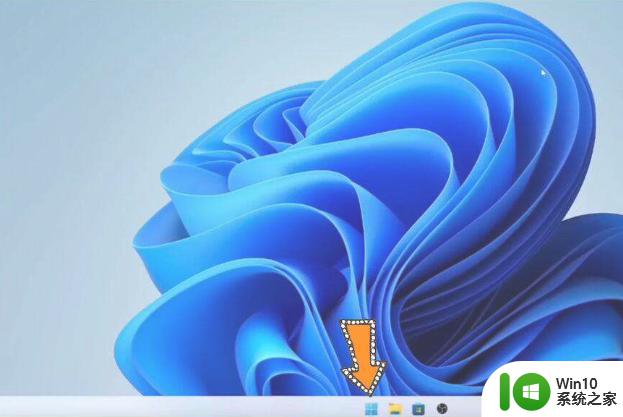
2、、在设置页面找到恢复并点击进入。
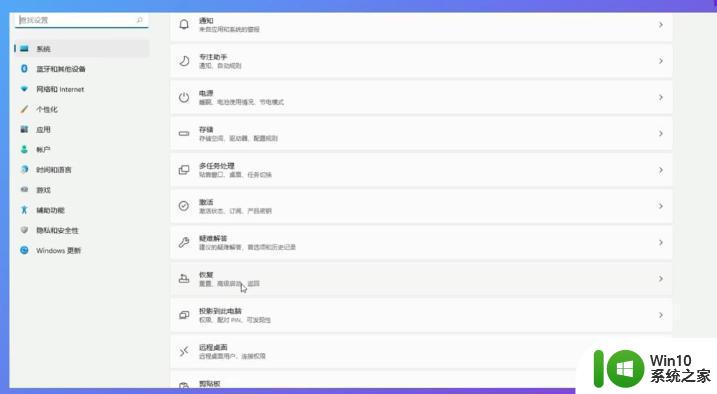
3、、在这个界面点击返回,选择回退的原因,点击下一页。
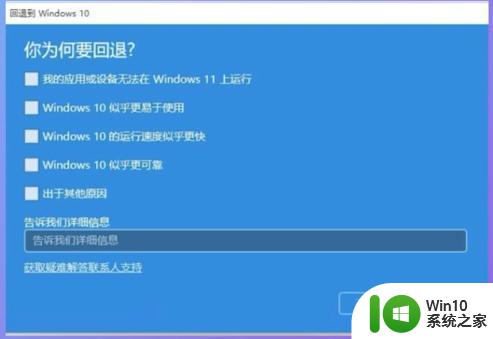
4、在更新弹窗中,如图点击,然后点下一步。
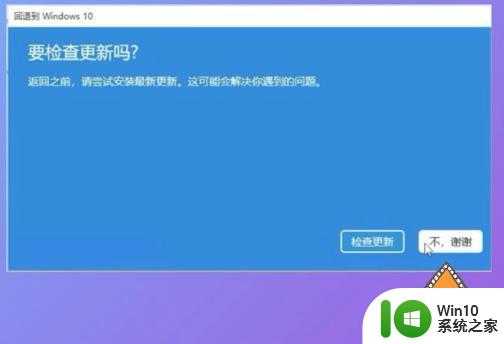
5、最后点击回退到Windows10即可。
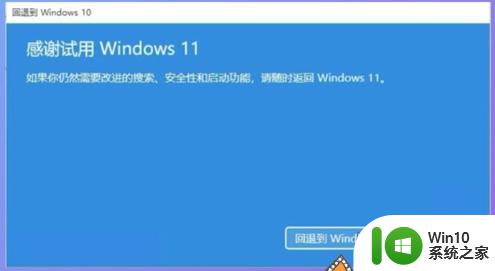
以上是如何将Win11系统还原为Win10系统的全部内容,如果您遇到相同的问题,可以参考本文中介绍的步骤进行修复,希望能对大家有所帮助。
win11怎么装回win10系统 win11回退到win10的方法相关教程
- win11如何重新装回win10 win11怎么装回win10系统
- 如何在win11系统中降级到上一版本 win11出现问题,如何回退到先前安装的版本
- win11系统字体安装失败如何处理 win11字体安装不了怎么回事
- 装系统win11找不到固态硬盘如何修复 安装win11找不到固态硬盘怎么回事
- 怎么安装win11和win10双系统 如何安装win11和win10双系统
- 安装win11系统的方法 新机怎么安装系统win10
- 安装完win11系统没有d盘怎么找回 win11系统d盘不见了怎么办
- Win11安装找不到硬盘解决方法 Win11系统无法识别硬盘怎么办
- win10系统安装net framework 3.5的操作方法 net framework 3.5怎么安装到win10系统
- 安装win10错误代码0xc0000225如何处理 安装系统0xc0000225 win10怎么回事
- win11系统制作启动盘的方法 怎么制作win11系统安装u盘
- win11软件闪退原因及解决方法 win11系统安装应用程序闪退怎么办
- w8u盘启动盘制作工具使用方法 w8u盘启动盘制作工具下载
- 联想S3040一体机怎么一键u盘装系统win7 联想S3040一体机如何使用一键U盘安装Windows 7系统
- windows10安装程序启动安装程序时出现问题怎么办 Windows10安装程序启动后闪退怎么解决
- 重装win7系统出现bootingwindows如何修复 win7系统重装后出现booting windows无法修复
系统安装教程推荐
- 1 重装win7系统出现bootingwindows如何修复 win7系统重装后出现booting windows无法修复
- 2 win10安装失败.net framework 2.0报错0x800f081f解决方法 Win10安装.NET Framework 2.0遇到0x800f081f错误怎么办
- 3 重装系统后win10蓝牙无法添加设备怎么解决 重装系统后win10蓝牙无法搜索设备怎么解决
- 4 u教授制作u盘启动盘软件使用方法 u盘启动盘制作步骤详解
- 5 台式电脑怎么用u盘装xp系统 台式电脑如何使用U盘安装Windows XP系统
- 6 win7系统u盘未能成功安装设备驱动程序的具体处理办法 Win7系统u盘设备驱动安装失败解决方法
- 7 重装win10后右下角小喇叭出现红叉而且没声音如何解决 重装win10后小喇叭出现红叉无声音怎么办
- 8 win10安装程序正在获取更新要多久?怎么解决 Win10更新程序下载速度慢怎么办
- 9 如何在win7系统重装系统里植入usb3.0驱动程序 win7系统usb3.0驱动程序下载安装方法
- 10 u盘制作启动盘后提示未格式化怎么回事 U盘制作启动盘未格式化解决方法
win10系统推荐
- 1 系统之家ghost win10 64位u盘家庭版v2023.12
- 2 电脑公司ghost win10 64位官方破解版v2023.12
- 3 系统之家windows10 64位原版安装版v2023.12
- 4 深度技术ghost win10 64位极速稳定版v2023.12
- 5 雨林木风ghost win10 64位专业旗舰版v2023.12
- 6 电脑公司ghost win10 32位正式装机版v2023.12
- 7 系统之家ghost win10 64位专业版原版下载v2023.12
- 8 深度技术ghost win10 32位最新旗舰版v2023.11
- 9 深度技术ghost win10 64位官方免激活版v2023.11
- 10 电脑公司ghost win10 32位官方稳定版v2023.11